Для упрощения деталей используйте команды удаления подробностей, заполнения пустот и определения оболочек.
Удаление выносных элементов
Команда Удалить подробности позволяет удалить распознанные сопряжения, фаски или выбранные пользователем грани.
Для использования инструмента в файле должно быть одно или несколько твердых тел.
- В файле детали (.ipt): на ленте выберите вкладку "3D модель"
 панель "Упрощение"
панель "Упрощение" Удалить подробности
Удалить подробности  .
. - Задайте параметры геометрического распознавания. По умолчанию выбрано сопряжение и фаска.
- Выберите грани, которые будут удалены из модели. Выбранные грани временно тонируются. Прим.: Функция "Автоматический выбор" автоматически выбирает сопряжения и фаски.
- Щелкните знак плюс, чтобы применить изменения и продолжить удаление деталей.
- Для подтверждения нажмите
 .
.
Заполнение полостей
Используйте параметр Заполнение пустот для удаления всех внутренних полостей геометрии.
- В файле детали (.ipt): на ленте выберите вкладку "3D модель"
 панель "Упрощение"
панель "Упрощение" Заполнение пустот
Заполнение пустот  .
. - Выберите компоненты, которые заполнят модель. Выбранное ребро или грань будут временно заштрихованы, чтобы представить те элементы, которые будут заполнены. Прим.: Команда "Автоматический выбор" позволяет отображать ребра и грани, которые будут заполняться автоматически.
- Щелкните
 для применения изменений и продолжения.
для применения изменений и продолжения. - Для завершения нажмите
 .
.
Определение оболочек
Команда Определить оболочки используется для удаления геометрической сложности из наружной оболочки включенных деталей.
- В файле детали (.ipt): на ленте выберите вкладку "3D модель"
 панель "Упрощение"
панель "Упрощение" Определить оболочки
Определить оболочки  .
. - С помощью мини-панели инструментов в активном окне, вписанном в экран, укажите способ создания оболочки:
 "Выбрать простую форму" — выбор на основе ограничивающей рамки или ограничивающего цилиндра.
"Выбрать простую форму" — выбор на основе ограничивающей рамки или ограничивающего цилиндра. -
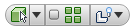
- "Выбрать приоритет компонентов" позволяет выбрать сборки либо детали
- "Выбрать приоритет деталей" ограничивает выбор до одного компонента детали.
- "Выбрать родительский приоритет" ограничивает выбор до одного родительского компонента. Щелкните стрелку раскрывающегося меню, чтобы сделать выбор. Прим.: Параметр "Выбрать родительские элементы" доступен из контекстного меню после выбора исходного набора объектов в первый раз. Щелкните правой кнопкой мыши соответствующий узел в обозревателе и выберите "Выбрать родительские элементы". Щелкните стрелку в ниспадающем меню и сделайте выбор.
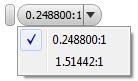
- Параметр "Выбрать все вхождения" позволяет выбрать все вхождения компонентов одновременно.
- Выберите один из параметров — "Показать оригинал" или "Скрыть оригинал".
Задайте приоритет выбора для параметра "Выбрать компоненты", "Выбрать детали" или "Выбрать родительские элементы".
- На отображении выберите деталь или сборку, которую требуется заменить.
 При необходимости измените материал, применяемый к выбранному элементу геометрии.
При необходимости измените материал, применяемый к выбранному элементу геометрии. - Используйте упрощенные ручки формы, чтобы изменить размер упрощенного объекта.
- Нажмите
 , чтобы применить изменения и продолжить определение оболочек.
, чтобы применить изменения и продолжить определение оболочек. - Для завершения задачи определения оболочек нажмите
 .
.
Упрощенные оболочки заполнят обозреватель. Если требуется переопределить оболочку, сначала удалите ее (с помощью контекстного меню или клавиши DELETE), а затем определите новую оболочку.